- Autors Jason Gerald [email protected].
- Public 2024-01-15 08:19.
- Pēdējoreiz modificēts 2025-01-23 12:27.
Šis raksts WikiHow iemācīs jums pievienot aizzīmes tekstam programmā Adobe Photoshop.
Solis
1. metode no 2: Rakstīšanas punkti
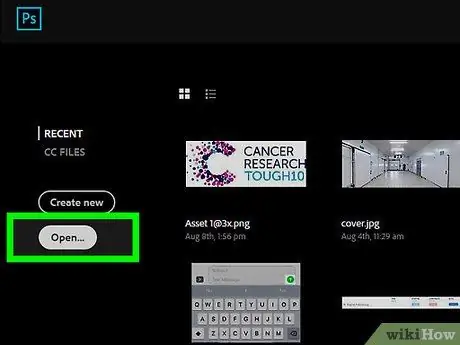
1. solis. Atveriet Photoshop failu
Noklikšķiniet uz zilās ikonas PS, pēc tam noklikšķiniet uz Fails izvēlņu joslā un Atvērt…. Pēc tam atlasiet failu, kuru vēlaties atvērt, un noklikšķiniet uz Atvērt.
Lai atvērtu jaunu dokumentu, noklikšķiniet uz Jauns… nolaižamajā izvēlnē Fails.
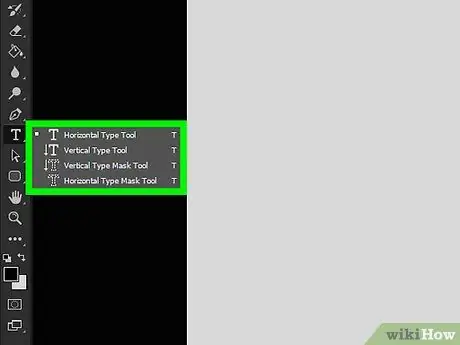
2. darbība. Aktivizējiet rakstīšanas rīku (Type Tool)
Lai to izdarītu, noklikšķiniet uz ikonas ar burtiem T izvēlnē Rīki ekrāna kreisajā pusē.
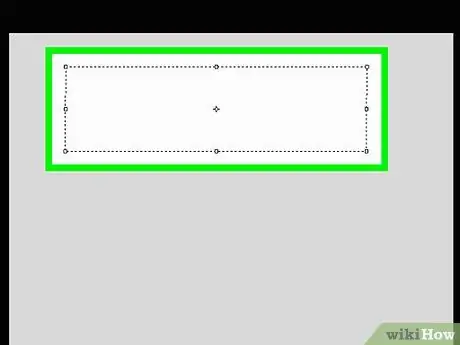
Solis 3. Noklikšķiniet tekstlodziņa iekšpusē
Noklikšķiniet vietā, kur vēlaties ievietot lodi.
Ja vēl neesat izveidojis tekstlodziņu, turiet nospiestu un velciet rakstīšanas rīku, lai izveidotu tekstlodziņu aizzīmju aizpildīšanai. Pēc tam noklikšķiniet uz tekstlodziņa, kurā vēlaties pievienot aizzīmi
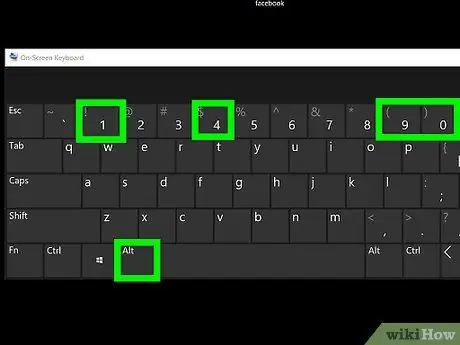
4. solis. Ierakstiet aizzīmi (aizzīmi)
- Operētājsistēmā Windows nospiediet taustiņu kombināciju Alt+0+1+4+9.
- Mac datorā nospiediet Option+8.
- Varat arī kopēt un ielīmēt šādus punktus: •
2. metode no 2: Wingdings izmantošana
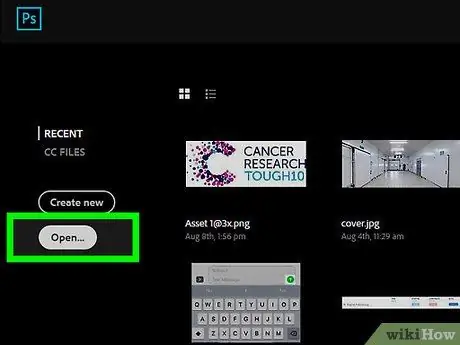
1. solis. Atveriet Photoshop failu
Noklikšķiniet uz zilās lietojumprogrammas, kas saka PS divreiz, pēc tam noklikšķiniet Fails izvēlņu joslā un Atvērt…. Pēc tam atlasiet failu, kuru vēlaties atvērt, un noklikšķiniet uz Atvērt.
Lai atvērtu jaunu dokumentu, noklikšķiniet uz Jauns… nolaižamajā izvēlnē Fails.
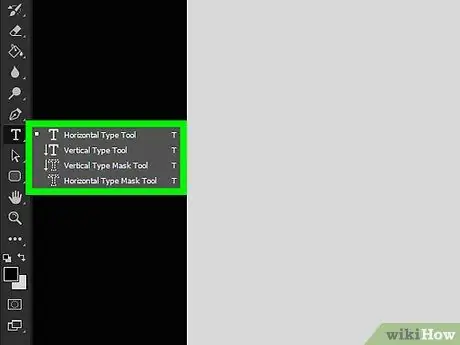
2. darbība. Aktivizējiet Type Tool
Noklikšķiniet uz ikonas ar burtiem T izvēlnē Rīki ekrāna kreisajā pusē.
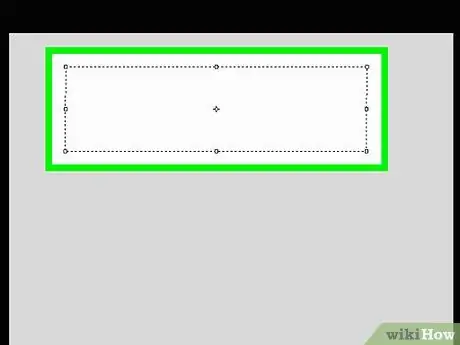
Solis 3. Noklikšķiniet vietā, kur vēlaties ievietot lodi
Ja vēl neesat izveidojis tekstlodziņu, turiet nospiestu un velciet rakstīšanas rīku, lai izveidotu tekstlodziņu aizzīmju aizpildīšanai. Pēc tam noklikšķiniet uz tekstlodziņa, kurā vēlaties pievienot aizzīmi
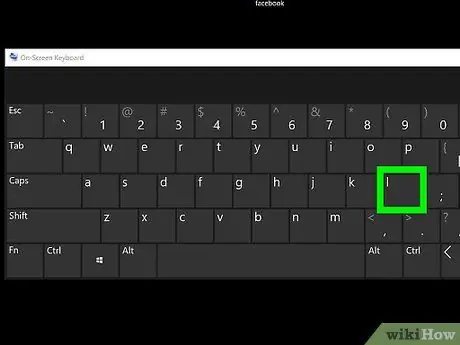
4. solis. Nospiediet taustiņu L
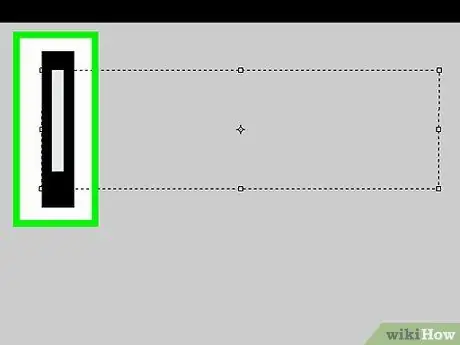
5. solis. Iezīmējiet tikko ievadīto burtu “l”
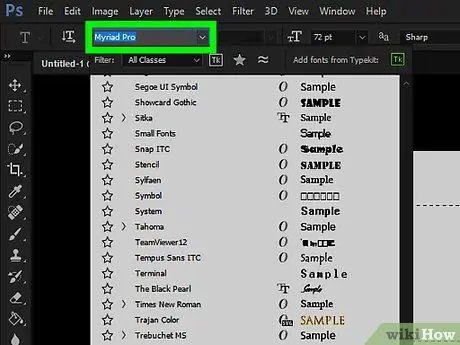
6. solis. Veiciet dubultklikšķi uz fonta nosaukuma Photoshop augšējā kreisajā stūrī
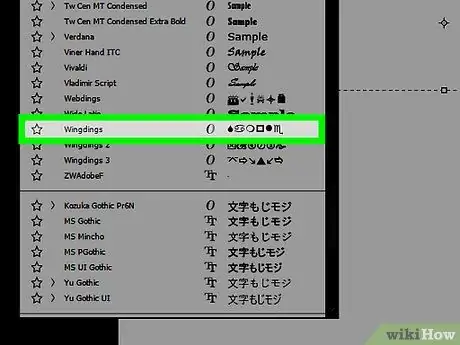
7. solis. Ierakstiet spārnus un nospiediet taustiņu Enter
Burts "l" pārvērtīsies par punktu.






